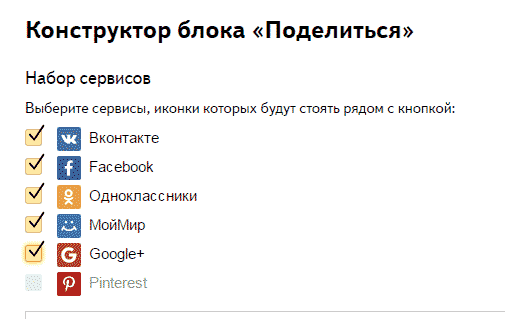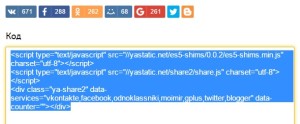Как Выяснить, Какие Файлы Нужно Редактировать В Теме WordPress. Какие плагины нужны для редактирования записей в вордпресс
Плагин для редактирования шаблона wordpress
Недавно один из наших читателей спросил, как можно выяснить, какие файлы нужно редактировать в его теме WordPress. Если вы новичок в разработке тем и хотите изменить свою, то вам нужно научиться понимать, какие именно файлы шаблона вашей темы нужно править. В этой статье мы покажем вам как легко выяснить какие файлы в темах WordPress нужно редактировать.
![whichthemefiles[1]](/800/600/http/wpincode.com//wp-content/uploads/2017/01/whichthemefiles1.jpg)
Файлы Шаблона В Темах WordPress
Темы WordPress обеспечивают внешний вид вашего сайта для пользователей. Каждая тема содержит несколько файлов шаблона, которые управляют внешним видом определенного раздела или страницы темы.
Например, файл single.php управляет внешним видом отдельных записей блога на сайте. И он не единственный, который это делает.
Если в вашей теме нет файла single.php, тогда WordPress начнет искать альтернативные шаблоны вроде index.php для того, чтобы отобразить страницу.
Большинство новичков не знакомы с иерархией шаблонов в ВП. Именно поэтому им сложно понять, какие файлы нужно редактировать, чтобы кастомизировать свою тему.
Давайте же посмотрим как можно легко выяснить какие файлы нужно редактировать в своей теме WordPress.
Находим Файлы Шаблона В Темах WordPress
Сначала вам потребуется установить и активировать плагин What The File.
Плагин работает из коробки и не нуждается в дополнительной настройке.
После активации переходим на свой сайт и видим новое меню ‘What the file’ в админбаре.
![whatthefilemenu[1]](/800/600/http/wpincode.com//wp-content/uploads/2017/01/whatthefilemenu1.png)
Теперь вам понадобится только навести курсор мыши на меню и оно отобразит вам выпадающее меню со списком файлов шаблона, используемых для отображения текущей страницы.
![themetemplatefiles[1]](/800/600/http/wpincode.com//wp-content/uploads/2017/01/themetemplatefiles1.png)
Нажав на имя файла, вы окажетесь в стандартном редакторе файлов WordPress, где и сможете его отредактировать.
Однако, мы не рекомендуем использовать встроенный редактор для правки файлов темы, потому как в нем нет операции отмены. Если вы случайно «поломаете» сайт, то сможете подключиться через FTP. Именно поэтому мы всегда используем FTP клиент и текстовый редактор для редактирования файлов.
Внесение прямых изменений в свою тему также будет плохой идеей. Эти изменения потеряются при ее обновлении.
Если вы просто добавляете CSS, то его можно добавить через Custom CSS. Для всех других изменений лучше создать дочернюю тему.
‘What The File plugin’ поможет вам найти файлы темы, которые нужно скопировать в дочернюю, а там уже править их.
Примечание: Элемент меню, добавляемый плагином, будет виден для всех залогиненных пользователей. Стоит использовать указанный плагин только на стадии разработки сайта.
Мы надеемся, что эта статья помогла вам научиться находить нужные файлы для редактирования тем WordPress.

По всем вопросам и отзывам просьба писать в комментарии ниже.
Друзья, поддержите блог! Поделитесь статьёй в социальных сетях:
blog-95.ru
Редактирование записей и их метаданных в кастомайзере WordPress с помощью экспериментального плагина Customize Posts
Пользователи WordPress радостно восприняли добавление виджетов в кастомайзер, что произошло в версии 3.9. Улучшенный графический интерфейс, а также превью виджетов в реальном времени позволили заметно улучшить работу с кастомайзером. Полученный опыт оказался настолько выгодным для пользователей, что проект двинулся вперед – были разработаны новые улучшения кастомайзера. В WordPress 4.0 были введены контекстные элементы управления, а также новый Panels API для разбиения элементов управления по группам. Также был добавлен широкий массив средств управления и параметров, которые позволили использовать кастомайзер за пределами тем и плагинов.
Не так давно один из разработчиков ядра Уэстон Рутер и люди из команды X-Team добавили экспериментальный плагин на WordPress.org, который позволяет «прикрутить» к кастомайзеру редактирование записей. Плагин Customize Posts добавляет к записям и метаданным записей WordPress все преимущества лайв-превью во фронтэнде, причем реализовано это под следующим заголовком: «Хватит вслепую редактировать ваши записи/метаданные записей».
После установки плагина вы сможете найти новый пункт меню Customize на страницах и записях, который перенесет вас в кастомайзер для последующего их редактирования.

Customize Posts позволяет вам редактировать как контент записей, так и их метаданные, включая следующие элементы:
- Заголовок записи
- Контент записи
- Слаг записи
- Автор записи
- Время/дата публикации
- Цитата
- Статус
- Комментарии (открыты/закрыты)
- Родитель, порядок меню
- Шаблон страницы
- Миниатюра
- Любые дополнительные метаданные
Все это стало возможно благодаря новому Panels API, поскольку он добавил длинный список элементов управления, как вы можете видеть на скриншоте ниже:

Версия 0.2.0 позволяет добавлять, изменять и удалять метаданные записей, и все эти действия можно сразу же просмотреть. Плагин также позволяет изменять возможности авторов и редакторов, которые обычно не имеют доступа к кастомайзеру.
В таких темах, как Twenty Fourteen, в которых миниатюры выводятся в отдельных записях, плагин позволяет эффективно просматривать разные изображения без необходимости перемещения между админкой и фронтэндом. Если вы работаете с огромным количеством метаданных, для которых было бы уместно ввести лайв-превью, плагин окажется для вас очень полезным.
Правда, единственное, что можно несколько дезориентировать во время редактирования записи в кастомайзере – отсутствие сохранения контента без его публикации. Большая синяя кнопка «Save & Publish» — единственная ваша опция.
Плагин Customize Posts для редактирования контента записей в кастомайзере может показаться несколько неудобной альтернативой, учитывая его узкую панель редактирования. Некоторая задержка между написанием текста и обновлением превью является значительным минусом при ежедневном использовании. Однако нужно отметить, что это достаточно интересная концепция, определенно стоящая дальнейшего изучения. Рутер с готовностью признает, что плагин является экспериментальным:
«Я буду счастлив, если разработка Customize Posts пойдет параллельно с фронтэнд редактированием. Надеюсь, что этот плагин окажется полезным примером того, как можно улучшить кастомайзер для предпросмотра изменений записей и их метаданных. Я продолжу работать над моим прототипом кастомайзера, чтобы увидеть, что с этим получится».
Команда разработчиков отметила в описании плагина, что Customize Posts не следует путать с Post Customizer от 10up, плагином, который предназначен для совершенно другой цели. 10up и X-Team поддерживают связи между собой, а также контактируют с другими участниками по поводу существующих тикетов, касающихся ядра, которые решаются при помощи данных плагинов.
Если фронтэнд-редактор все же появится в ядре, как вы считаете, концепция, приведенная в этой статье (редактирование записей и метаданных), будет удачным дополнением к опыту взаимодействия?
Источник: wptavern.com
Какие плагины нужны на сайте с CMS WordPress?
На сайте с системой управления WordPress необходимо установить плагины. Наиболее важным, помогающим раскрутить веб-ресурс, можно было бы назвать All In One SEO Pack. В его настройках, которые обозначаются словосочетанием «Настройки SEO», нужно указать название сайта, его описание и ключевые слова.
Чтобы быстро сориентироваться, как это надо сделать, следует взглянуть на данный скриншот. Подбирать ключевые запросы нужно в Wordstat-Yandex. А чтобы выбрать наиболее удачные ключевики, следует прочитать, как создается семантическое ядро сайта.
Обязательно нужно отметить галочкой «Медиафайлы» в разделе плагина All In One SEO Pack — «Показывать настройки SEO для типов записей», как видно на данном скриншоте. В этом случае картинки, загружаемые на сайт, можно будет оптимизировать. На странице редактирования картинки появятся три поля плагина All In One SEO Pack, в которые нужно будет внести название и описание картинки.
Найти для установки на сайт любой из плагинов, которые перечислены на этой странице, можно, если проследовать в раздел сайта «Плагины». Затем в подраздел — «Добавить новый». И там ввести в специальное окошко название нужного плагина и нажать на кнопочку «Поиск плагинов». Чтобы перевести фразы в настройках любого плагина, следует использовать сервис Translate-Google.
Название и описание ресурса следует внести и в настройках сайта, они обычно озаглавливаются «Параметры», как видно на этом скриншоте. Обязательно нужно выбрать пункт «Для каждой статьи в ленте отображать анонс» в настройках сайта, в разделе «Чтение». А в разделе «Постоянные ссылки» надо отметить «Название записи», чтобы адреса публикаций имели подобный вид http://kak-sarabotatj.ru/kurs-kak-zarabotat-na-sajte/. Такие ссылки отлично индексируются поисковиками. А состоящие из цифр и слов обычно не попадают на первые места поисковой выдачи.
В разделе «Обсуждение» обязательно нужно убрать галочку напротив пункта «Древовидные комментарии», чтобы на сайте не создавался дублированный контент, за который поисковики могут наказать веб-ресурс. А чтобы можно было отвечать на комментарий, обращаясь по имени к написавшему его, следует установить на сайт плагин Comment Toolbar. Чтобы его настроить, нужно выбрать раздел «Плагины». Настройки этого плагина должны быть такими, как на этом скриншоте.
Чтобы комментаторы могли подписаться на новые сообщения, нужно установить на сайте плагин Subscribe To Comments. Для его настройки надо проследовать в раздел сайта «Параметры» или «Настройки». Кликнув по его названию, можно увидеть страницу с настройками на английском. Какие следует указать настройки на русском языке, видно на этом скриншоте.
Поисковым системам необходимо помочь правильно проиндексировать сайт. Для этого надо установить на веб-ресурс плагин PS Auto Sitemap. Его настройки изменять не нужно. В тех же целях необходимо установить плагин XML Sitemap & Google News Feeds. В разделе «Плагины» сразу под названием XML Sitemap & Google News Feeds, надо нажать на ссылку «Параметры». Как только на открывшейся странице появится окошко для robots.txt, нужно удалить все то, что там указано, и внедрить новый список.
Скопировать его можно тут. Вместо «имя сайта» следует ввести доменное имя своего веб-ресурса. И только потом уже внедрить содержимое файла robots.txt в окошко плагина XML Sitemap & Google News Feeds. Не нужно забывать при любых вносимых изменениях нажимать на кнопку «Сохранить». Это касается и изменений в настройках плагинов, и изменений в настройках сайтах.
Обязательно надо установить плагин RusToLat, чтобы ссылки на страницы сайта были прописаны латинскими буквами. Настраивать этот плагин не нужно. Чтобы на сайте появилась полноценная форма обратной связи с аккуратной кнопочкой сбоку, следует установить плагин Usernoise. Он русифицирован, поэтому удастся самостоятельно разобраться в его простых настройках. Настраивается он через собственный раздел, который обычно размещается под разделом сайта «Параметры». В некоторых версиях WordPress этот раздел сайта называется «Настройки».
Продолжая перечислять полезные плагины WordPress, нельзя не упомянуть о Antispam Bee. Чтобы сайт не заваливали спамом нерадивые пользователи интернета, надо установить этот плагин. Он настраивается через раздел «Параметры».
Замечательный плагин Ad Injection позволит внедрить в тело каждой статьи рекламные объявления. То же самое позволяют сделать плагины Datafeedr Random Ads V2 и Quick Adsense. Datafeedr Random Ads V2 настраивается через раздел сайта «Инструменты». Остальные два через «Параметры». В принципе эти три плагина не нужно настраивать, в них следует вносить коды тизерных и баннерных сетей, когда сайт разовьется и будет допущен к работе в различных системах рунета.
Те плагины, которые перечислены в данной статье, считаются самыми важными для молодого сайта. Желательно прочитать публикацию «Оптимизация сайта», чтобы иметь представление о том, каким должен быть правильно настроенный веб-ресурс. Остальные плагины следует устанавливать по мере того, как будут возникать какие-либо проблемы.
Например, существуют шаблоны для сайтов, у которых нет функции «Похожие записи», благодаря которой под каждой статьей появляются ссылки на другие статьи сайта с миниатюрами изображений. Поэтому люди устанавливают специальный плагин. Наиболее удачный и корректно отображающий картинки, считается описанный на этой странице.
Copyright © kak-sarabotatj.ru
kak-sarabotatj.ru
Какие нужны плагины для wordpress? Ставьте обязательно
Здравствуйте. Сегодня я хочу поделиться своим мнением, какие нужны плагины для wordpress. То есть именно те расширения, без которых ну никак нельзя.
СЕО-оптимизация
Очень важный фактор практически для любого сайта. Итак, в wordpress по умолчанию нет толковых настроек для поисковой оптимизации, поэтому придется устанавливать плагин. Тут есть два лидера: Yoast SEO и All in one SEO Pack. Оба имеют больше миллиона установок, оба имеют классный функционал и различные настройки для улучшения вашего сайта в глазах поисковика.
Я не буду вам однозначно советовать что-то одно, лично я выбрал Yoast SEO и рад тому. На мой взгляд, он немного функциональней, но и прилично грузит сайт. После установки у вас при добавлении новых записей внизу появятся поля для ввода мета-тегов: title, description, keywords (в Yoast этого поля нет по умолчанию). Что мне нравится именно в этом плагине, так это то, что он вам подсказывает, что можно было бы улучшить в каждой конкретной статье, чтобы оптимизировать ее.
 Впрочем, подробную настройку Yoast я описал в этой статье, смотрите, настраивайте и все будет ОК.
Впрочем, подробную настройку Yoast я описал в этой статье, смотрите, настраивайте и все будет ОК.Add Headers – это небольшое расширения добавляет на ваш сайт заголовок last-modified, который позволяет поисковикам более быстро видеть изменения в ваших записях и вносить их в поисковую базу.
Другой важный плагин для СЕО – Google XML Sitemaps. Он генерирует безупречную карту сайта для поисковых роботов, поэтому однозначно достоин установки к себе. Для людей же карту я вывел с помощью DS Blog Map.
Изображения
О всех полезных плагинах для изображений я написал в этой статье, можете прочитать там, здесь я не буду повторяться, потому что ничего нового по этому поводу в голову не пришло.
Комментарии
Опять же, я уже написал здесь о том, какие плагины для комментариев я считаю самыми лучшими и установил у себя.
Скорость и оптимизация
Broken Link Checker – плагин помогает вам в полезном деле – поиске битых ссылок. Каждая битая ссылка просто забирает вес вашего сайта в никуда. Плагин можно активировать, сделать проверку и потом вновь деактивировать.
Autoptimize. Пожалуй, наилучшее решение для минификации кода и объединения всех файлов стилей и скриптов в один, для более быстрой загрузки. С этой задачей расширение справляется лучше, чем любой аналогичный плагин кэширования.
WP Super Cache/ Hyper Cache/ Fastest Cache/ W3 Total Cache. Целых 4 плагина для кэширования страниц, но вы должны выбрать только один. Почему я не рекомендую какой-то конкретный? Потому что мнения разнятся и каждый приводит доводы в пользу одного из них, но в целом все 4 достаточно хороши.
 Rgb Optimize Database. Для оптимизации базы данных и ускорения ее работы. В целом, вы можете его не использовать, если вручную будете чистить базу или вам вообще все равно на ее забитость. Я рекомендую делать бэкап перед тем, как производить оптимизацию.
Rgb Optimize Database. Для оптимизации базы данных и ускорения ее работы. В целом, вы можете его не использовать, если вручную будете чистить базу или вам вообще все равно на ее забитость. Я рекомендую делать бэкап перед тем, как производить оптимизацию.Защита
Belavir – просто настоящая находка. Это расширение делает очень полезную работу, на главной странице админки плагин будет выводить сообщение о том, нарушена ли целостность файлов или нет. Таким образом, если в какой-то файл без вашего вмешательства что-то внедрили, вы узнаете об этом, когда в следующий раз откроете панель управления (админку). Кстати, о защите админки читайте здесь.
 Если же изменения в файлы внесли лично вы, просто сбросьте хэш.
Если же изменения в файлы внесли лично вы, просто сбросьте хэш.Antivirus — этот плагин проверит все файлы вашей текущей темы на отсутствие заражений. После проверки вы также можете отключить его.
В принципе, это все, больше у меня пока ничего не стоит. Вот такой получился список плагинов, не сильно большой, потому что много всего не нужно ставить.
dolinacoda.ru
Редактирование файлов темы и плагинов WordPress
Приветствую, коллеги! Неоднократно я писал о редактировании кода отдельных файлов шаблонов и плагинов для блога на WordPress. Этот пост я решил посвятить теории, сделать своего рода вводный урок об этих файлах и их редактировании: где искать нужные файлы и как редактировать их код.
Код WordPress
CMS WordPress удобна тем, что блог на ней можно создать без каких-либо знаний программирования. Внешний вид определяется шаблонами, которые модифицируются виджетами, функции легко добавляются с помощью плагинов. Но полученный в итоге ресурс не будет уникальным, он будет составлен из набора элементов, которыми пользуются миллионы других пользователей WordPress.
Доработкой кода можно как уникализировать шаблоны оформления, так и добавить какие-то функции без установки плагинов. И в Интернете, и на моём блоге можно найти полно полезных хаков WordPress, например, последние статьи об автоматическом обрезании заголовков и ограничении длины записей по числу символов или слов. В таких записях приходится вкратце рассказывать где и какие файлы найти и как вставить в них нужный код. Теперь буду просто ссылаться на этот справочный материал.
Код плагинов, шаблонов, да и самой WordPress хранится в файлах с расширением .php. Файлы CMS трогать нежелательно - можно, конечно, таким образом что-то улучшить в работе WordPress, но при обновлении системы на новую версию все ваши изменения будут потеряны, перезаписаны файлами новой версии. Так что нас интересуют только файлы плагинов (которые, доведя до совершенства, можно просто не обновлять) и файлы шаблонов (обновления для которых выходят крайне редко, если выходят вообще - я шаблоны никогда не обновляю).
Редактор шаблонов и плагинов
Для редактирования файлов шаблонов и плагинов в WordPress есть встроенные элементы. Идём в Панель инструментов, в левой боковой панели находим разделы "Дизайн" ("Внешний вид" в зависимости от перевода) и "Плагины". В каждом разделе есть пункт "Редактор".
В редакторе раздела "Дизайн" открываются для редактирования файлы темы (шаблона). В основной части окна мы видим код открытого файла. После внесения изменений надо нажать кнопку "Обновить файл", находящуюся под кодом, чтобы изменения сохранились.
Справа от формы редактирования находится список всех файлов данной темы. Чтобы открыть файл в редакторе, надо по нему кликнуть. Тут есть не только PHP файлы, но и файлы таблиц стилей CSS, отвечающие за внешний вид элементов шаблона. Над списком файлов есть поле с выпадающим списком всех доступных тем оформления сайта. Можно перейти к редактированию любой из них.
Также выглядит и редактор файлов плагинов.
Каждый файл шаблона отвечает за конкретный аспект его функционирования. И в отличие от плагинов, во всех шаблонах есть стандартный набор основных файлов. Их детально разберём уже в следующей статье. Оставайтесь с нами!
P.S. WordPress - отличная система для блогов. Но для создания чего-то посерьезнее или, если нет возможности самостоятельного изучения системы, стоит заказать создание сайта у специалистов. Тут же можно и продвижение заказать.

desiter.ru